
17. August 2020, 10:49 Uhr | Lesezeit: 2 Minuten
In dieser Serie zeigt TECHBOOK Ihnen die besten iPhone-Hacks und -Tricks – mit Video und ausführlicher Anleitung.
Das iPhone hat seit dem Start im Jahr 2007 eine lange Entwicklungsgeschichte hinter sich. Über die Jahre hat Apple das Betriebssystem iOS immer weiter ausgebaut und oft kleine und große, manchmal gut versteckte Funktionen hinzugefügt. In der Serie „iPhone-Hacks“ zeigt TECHBOOK Ihnen die besten und praktischsten dieser Funktionen.
In Teil 11 erfahren Sie, wie Sie das iPhone per Sprachbefehl entsperren können.

Geheime iPhone-Hacks Fotos per Sprachbefehl mit dem iPhone aufnehmen
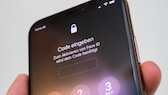
iPhone-Hacks Einzelne iOS-Apps mit einem Code sichern

iPhone-Hacks Teil 12 Cooler Trick – iPhone in eigenem Takt vibrieren lassen
So funktioniert’s
1. Öffnen Sie die iPhone-Einstellungen
2. Gehen Sie zum Eintrag Bedienungshilfen und drücken auf Sprachsteuerung
3. Aktivieren Sie den Slider für die Sprachsteuerung
4. Drücken Sie auf Befehle anpassen und dann auf Eigene
5. Wählen Sie Neuen Befehl erstellen und geben Sie einen Namen für den Befehl ein (ein präziser Name ist zu empfehlen, da er gleichzeitig auch der Sprachbefehl selbst ist)
6. Klicken Sie auf Aktion und dann Eigene Geste ausführen
7. Tippen Sie in dem freien Feld an die Stellen, an denen sonst die Zahlen des Passcodes wären (markieren Sie die Stellen am besten vorher mit einem Stück Klebeband)
Hinweis: Das Entsperren klappt nur mit einem vierstelligen Passcode, der weniger sicher als ein sechsstelliger Code ist. Sie können die Länge des Passcodes in den Einstellungen unter Passcode-Optionen ändern.
8. Bestätigen Sie das Passcode-Muster mit Sichern
9. Sperren Sie das iPhone und Tippen Sie auf den Bildschirm, damit der Sperrbildschirm erscheint
10. Wischen Sie nach oben, um das Passcode-Feld zu öffnen
11. Sagen Sie Ihren Sprachbefehl – das iPhone entsperrt nun von selbst

